outlook邮箱无法接收邮件
Outlook邮箱是一款常用的电子邮件服务,但有时候用户可能会遇到无法接收邮件的问题,这种情况可能由于网络连接问题、邮箱设置错误或者收件箱已满等原因引起。为了解决Outlook邮箱收不到邮件的问题,我们可以尝试重新连接网络、检查邮箱设置和清理收件箱等方法来解决。希望以上建议能帮助您顺利解决Outlook邮箱无法接收邮件的困扰。
操作方法:
1.这一步为测试步骤,大家可以直接看第二步!
为了测试邮箱是否正常,我用Outlook邮箱给QQ邮箱发邮件,QQ邮箱可以正常接收。
用QQ邮箱回复这封邮件,却尴尬地收到了退信。
该怎么解决这个问题呢?
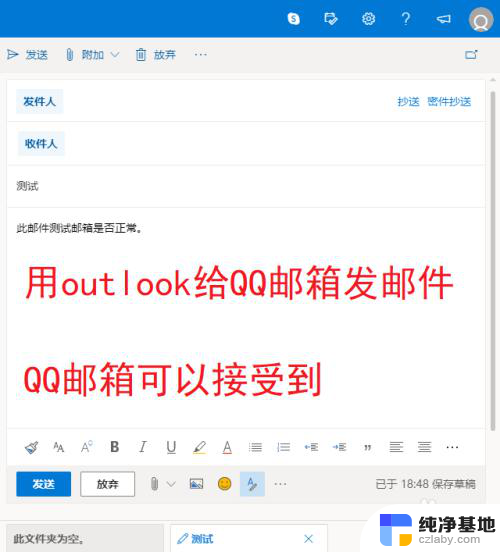
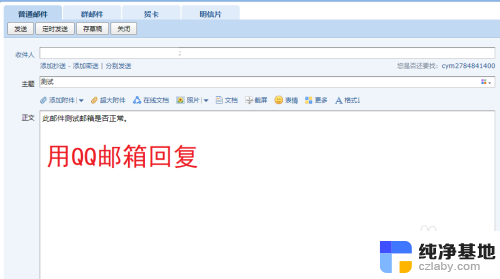
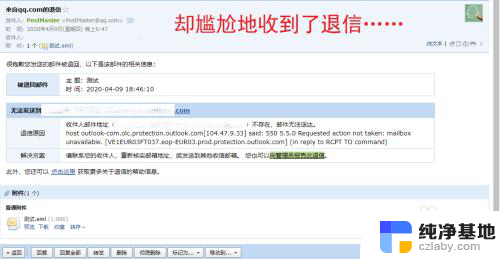
2.进入Outlook邮箱主页,点击右上角齿轮图标“设置”。
然后选择“查看全部Outlook设置”按钮。
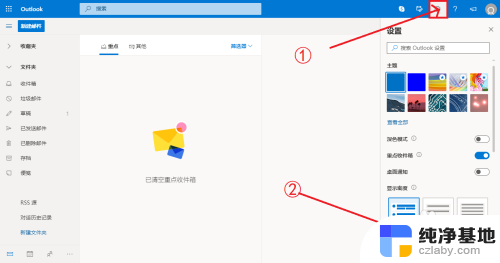
3.依次点击“邮件”、“同步电子邮件”,找到“设置默认发件人地址”。
我们可以看到,这里的邮箱是“Outlook_”加数字开头。这是一个临时的邮箱地址,是邮箱发邮件的时候临时创建的,所以接收不到邮件。解决问题的办法很简单,那就是重新设置一个永久的邮箱名称作为发件地址。这样别人回复你的邮件的时候就可以接到了。
所以,接下来我就介绍一下如何在你原有账号的基础上。设置一个永久的邮箱,来接受别人发给你的邮件。
4.接下来我们点击“管理或选择主别名”。
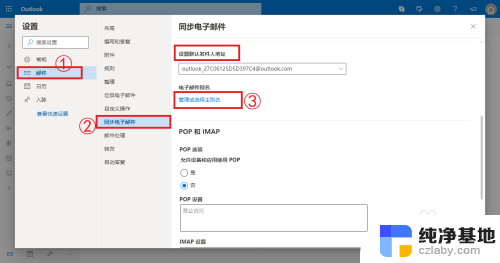
5.这时会跳转到以下页面:管理你登录Microsoft的方式。
点击“添加电子邮件”。
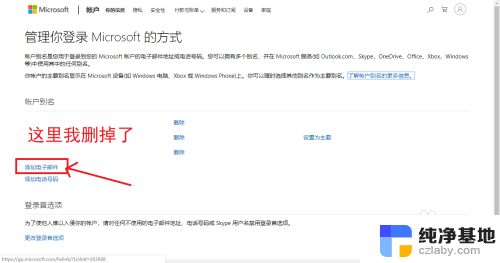
6.然后选择“创建一个新的电子邮件地址并将其添加为别名”,并输入你想创建的邮箱地址。点击“添加别名”。
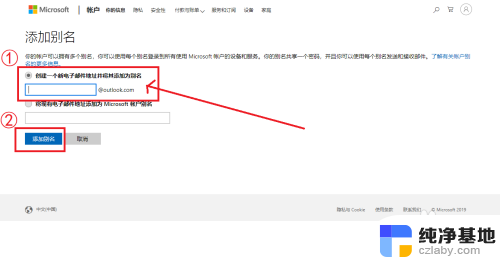
7.自动跳转回刚才的地址,“设置默认发件人地址”下方选择你刚刚添加的邮箱。
这样,由于你的Outlook邮箱地址变成了一个永久地址,所以可以接受邮件。
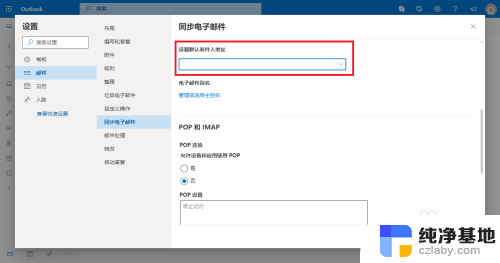
8.再次测试,发现邮件接收成功。
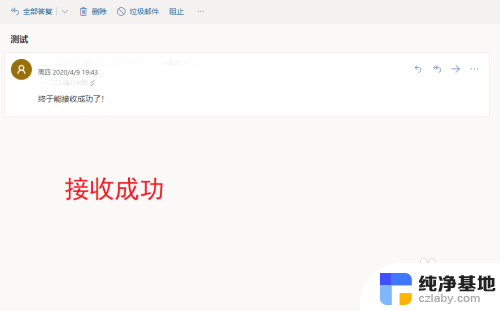
以上就是outlook邮箱无法接收邮件的全部内容,如果您有任何疑问,请根据小编的方法进行操作,希望这能帮助到大家。
- 上一篇: 开机鼠标键盘不能用了
- 下一篇: 怎么查看电脑打印机的ip地址
outlook邮箱无法接收邮件相关教程
-
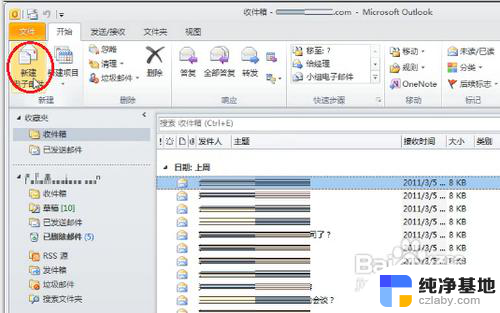 outlook邮箱怎么设置邮件签名
outlook邮箱怎么设置邮件签名2024-04-09
-
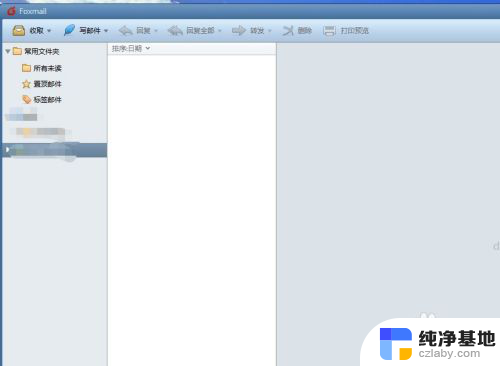 foxmail怎么把旧邮箱的邮件导入新邮箱
foxmail怎么把旧邮箱的邮件导入新邮箱2023-12-29
-
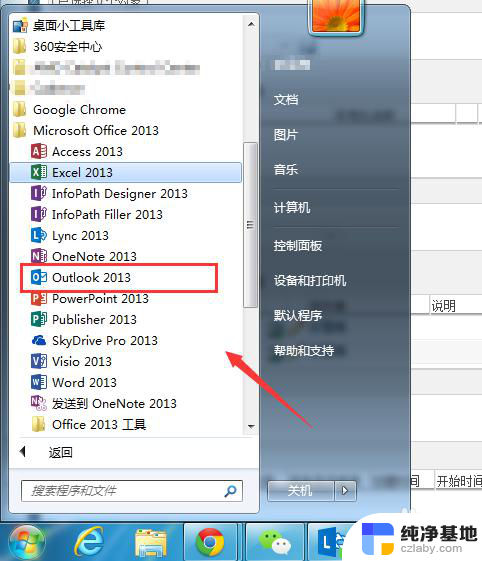 outlook邮箱怎么添加新账户
outlook邮箱怎么添加新账户2024-05-07
-
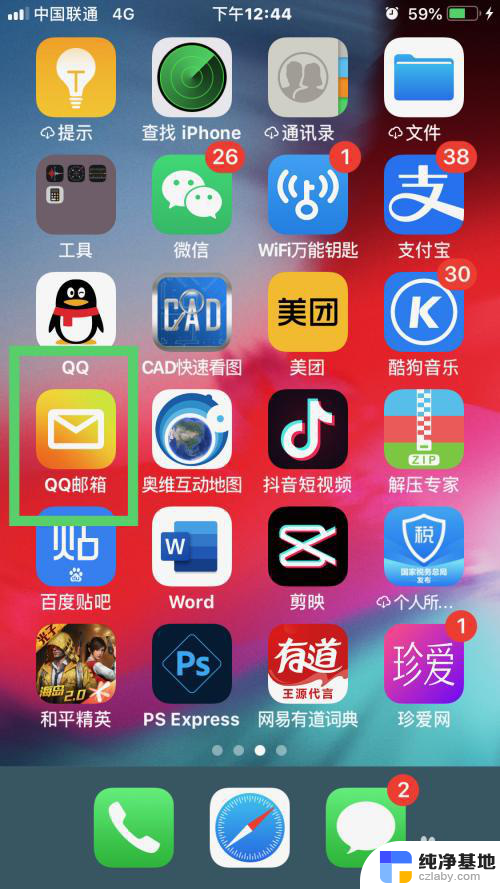 qq邮箱如何看发送的邮件
qq邮箱如何看发送的邮件2024-03-25
电脑教程推荐